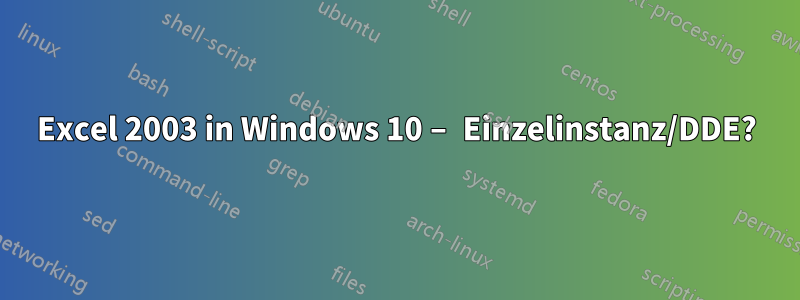
Ich verwende Windows 10 und Excel 2003 (es läuft viel schneller als neuere Versionen von Excel).
Das Problem besteht darin, dass ich es grundsätzlich vorziehe, die meisten Dateien in derselben Excel-Instanz zu öffnen.
Gibt es eine andere Möglichkeit, dies zu erreichen, als jede Datei manuell in Excel zu öffnen?
Ich habe versucht, eine Reihe von Dingen umzuschalten (Befehlszeilenoptimierungen mit /e %1 und DDE-Nachrichten und andere Optionen in Excel selbst, jedoch ohne Erfolg …)
Ich habe versucht, die "Aktion" für "Öffnen" mit fileTypesMan aus meinem Windows 7-Build zu replizieren, was gut funktioniert, aber das hat mich nicht zu der Annahme veranlasst, dass es sich hier um ein eigentümliches Verhalten von Windows 10 handelt, d. h.https://i.postimg.cc/C1TcqnTb/Clipboard-Image-1.png
es scheint, als würde Win 10 den DDE-Abschnitt der Aktion ignorieren, wenn ich versuche, diese Optionen zu manipulieren
vielleicht ist dies aufschlussreich bezüglich der Deaktivierung von DDE durch Windows? https://office-watch.com/2017/dde-finally-dead-took-microsoft-long/ Ich habe versucht, Registrierungsschlüssel wie oben beschrieben hinzuzufügen, habe aber noch keinen Neustart versucht
Danke
Antwort1
Aus https://smallbusiness.chron.com/open-second-instance-ms-excel-new-window-64110.html
Zitat: „Öffnen Sie Ihre erste Excel-Instanz und klicken Sie dann mit der rechten Maustaste auf die Excel-Kachel auf dem Startbildschirm. Halten Sie die „Alt“-Taste gedrückt und klicken Sie in der Taskleiste des Startbildschirms auf „Neues Fenster öffnen“. Halten Sie die „Alt“-Taste weiterhin gedrückt, bis Sie gefragt werden, ob Sie eine neue Excel-Instanz starten möchten.“
Excel 2003 ist nicht vollständig mit Windows 10 kompatibel, daher funktioniert das oben genannte möglicherweise nicht
Antwort2
Ich hatte das gleiche Problem. Ich habe so viele Suchvorgänge durchgeführt und nichts hat funktioniert. Schließlich erinnerte ich mich daran, dass ich es vermasselt hatte, als ich Excel 2003 zum ersten Mal installierte.
Die Lösung? Klicken Sie mit der rechten Maustaste auf eine Excel-Datei im Windows Explorer und wählen Sie das Standardprogramm erneut aus. (Öffnen mit --> Standardprogramm auswählen...).
Behoben! Dies stand auf einer vorherigen Seite, vielleicht funktioniert es auch bei Ihnen. Um Excel 2003 als Standard festzulegen, können Sie zuerst Excel 2003 starten und dann im Menü „Hilfe“ auf „Analysieren und reparieren“ oder so ähnlich klicken, da ich ein niederländisches Excel habe. Stellen Sie sicher, dass beim Start Excel 2003 geladen wird. Wenn eine andere Version gestartet wird, stoppen Sie den Vorgang und es wird mit der richtigen Version fortgefahren. Wenn es fertig ist, können Sie den oben beschriebenen Fix durchführen. Bei mir hat es mit WIN7 64 Bit funktioniert. Viel Glück aus den Niederlanden


